Atspējot Apple programmatūras atjaunināšanas ekrānu Windows 11 un macOS

Vēlies atspējot Apple programmatūras atjaunināšanas ekrānu un novērst tā parādīšanos savā Windows 11 datorā vai Mac? Izmēģini šīs metodes tagad!
Vai jums ir jākopē sava iecienītākā mūzika no kompaktdiska savā Android ierīcē, lai to varētu klausīties, atrodoties ceļā? Veiciet šīs darbības, lai pārsūtītu dziesmas no jebkura kompaktdiska uz Android viedtālruni vai planšetdatoru.
Ievietojiet mūzikas kompaktdisku CD/DVD vai Bluray diskdzinī.
Atveriet programmu Windows Media Player , kurai jau jābūt instalētai jūsu Windows datorā.
Mūzikas diskam vajadzētu parādīties WMP kreisajā rūtī. Izvēlieties to.
Atzīmējiet mūzikas ierakstus, kurus vēlaties kopēt savā Android ierīcē. Noņemiet atzīmi no tiem, kas jums nav.
Izvēlieties Izvilkšanas iestatījumi > Formāts > MP3 .
Atlasiet Izvilkšanas iestatījumi > Audio kvalitāte un pēc tam atlasiet vajadzīgo kvalitāti. Man personīgi “ 128 ” der.
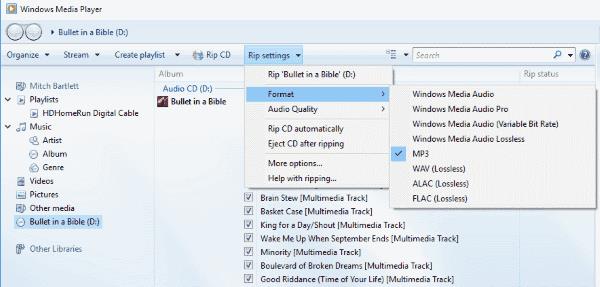
Izvēlieties " Rip CD ".
Windows Media Center tagad importēs jūsu mūziku no kompaktdiska uz jūsu datora bibliotēku. Šeit varat veikt tālāk norādītās darbības.
Lejupielādējiet un instalējiet iTunes .
Palaidiet iTunes .
Ievietojiet mūzikas kompaktdisku CD/DVD vai BluRay diskdzinī.
iTunes ir jānorāda kompaktdiska saturs. Atzīmējiet mūzikas ierakstus, kurus vēlaties kopēt savā Android ierīcē. Noņemiet atzīmi no tiem, kas jums nav.
Atlasiet pogu “ Importēt kompaktdisku ”.
Sadaļā “ Importēt izmantojot ” atlasiet “ MP3 kodētājs ”. Mainiet “ Iestatījumi ” uz vēlamo kvalitāti. Es vienmēr izmantoju “ Laba kvalitāte (128 kbps) ”.
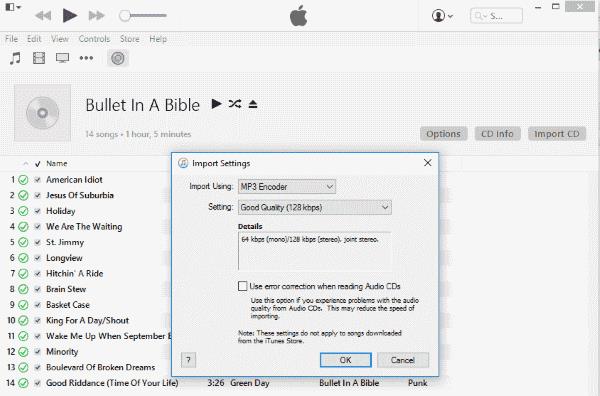
Izvēlieties “ OK ”, un iTunes sāks mūzikas izvilkšanu no diska uz datoru.
Kad visi mūzikas faili ir izvilkti no diska, varat tos kopēt uz Android. Savienojiet savu Android ar datoru, izmantojot USB kabeli.
Windows lietotāji var atrast savu tālruni Windows failu pārlūkprogrammā kā opciju sadaļā “ Šis dators ”. Tur varat atvērt ierīci un pēc tam atrast mapi “ Mūzika ”. Ja jums tāda nav, izveidojiet to. Pēc tam varat vienkārši vilkt un nomest savus mūzikas failus šajā mapē. MacOS var piekļūt savai ierīcei no Android failu pārsūtīšanas lietojumprogrammas.
Man datorā nav CD diskdziņa? Vai ir kāds cits veids, kā pārvērst mūziku?
Lai lasītu kompaktdisku, jums ir jābūt diskdzinī. Varat aizņemties disku no drauga vai izveidot savienojumu ar datoru.
Vēlies atspējot Apple programmatūras atjaunināšanas ekrānu un novērst tā parādīšanos savā Windows 11 datorā vai Mac? Izmēģini šīs metodes tagad!
Uzziniet, kā atkārtoti lejupielādēt iegādāto mūziku, filmas, lietotnes vai grāmatas uz jūsu Apple iOS ierīces no iTunes, izmantojot iTunes iegādes vēsturi.
Mēs parādām labāko metodi Apple iTunes mūzikas bibliotēkas manuālai organizēšanai.
Vai nevarat izdomāt, kā atkārtot dziesmu vai atskaņošanas sarakstu programmā Apple iTunes 12? Mēs arī sākumā nevarējām. Šeit ir daži detalizēti norādījumi par to, kā tas tiek darīts.
Atrisiniet problēmu, kuras dēļ nevarat sinhronizēt Apple iOS ierīci ar iTunes, jo tiek atkārtoti parādīts jau aktivizēts ziņojums.
Sinhronizējiet ierakstītās balss piezīmes no iPhone vai iPad ar iTunes savā datorā.
Kā atkārtoti lejupielādēt iegādāto mūziku, filmas, programmas vai grāmatas savā Apple iOS ierīcē no iTunes.
Vai esat kādreiz vēlējies izveidot iTunes atskaņošanas sarakstu savā datorā no mūzikas failiem savā iPhone, iPad vai iPod? iTunes neļaus jums bez viltībām.
Atrisiniet problēmu, kas saistīta ar nespēju pārdēvēt jūsu Apple iTunes Music dziesmu, izpildītāju un citu informāciju.
Kā importēt kompaktdisku savā Apple iTunes bibliotēkā, lai to varētu sinhronizēt ar iPod, iPhone vai iPad.
Mēs piedāvājam trīs dažādus veidus, kā varat sinhronizēt kontaktus starp jūsu iPhone un Microsoft Outlook.
Mēs parādām dažas lietas, kuras varat mēģināt novērst ar iTunes mājas koplietošanas līdzekli sistēmā Windows.
Ja savā Apple iOS ierīcē nevarat atrast iTunes Store ikonu, varat izmēģināt dažas lietas.
Kā iespējot puszvaigznes mūzikas vērtējumus programmā Apple iTunes operētājsistēmai Microsoft Windows vai MacOS.
Vai jums nav svarīgi, lai iTunes automātiski dublētu jūsu iOS ierīci? Atspējojiet to uz visiem laikiem, veicot šīs darbības.
Atspējojiet Apple programmatūras atjauninājumu un neļaujiet tam parādīties jūsu Windows datorā.
Kā iegūt mūziku no kompaktdiska tādā formātā, lai to varētu atskaņot savā Android planšetdatorā vai viedtālrunī.
Kļūda 9030 parasti tiek parādīta, kad mēģināt pieteikties iTunes savā Mac vai Windows datorā. Izrakstieties, lai novērstu problēmu.
Kā noteikt, kuri mūzikas faili ir aizsargāti ar DRM un kuri nav Apple iTunes.
Kā iestatīt iTunes kā noklusējuma atskaņotāju mūzikas failiem operētājsistēmās Microsoft Windows un MacOS.
Pēc Android tālruņa saknes piekļuves iegūšanas jums ir pilnīga piekļuve sistēmai un varat palaist daudzu veidu lietotnes, kurām nepieciešama saknes piekļuve.
Android tālruņa pogas nav paredzētas tikai skaļuma regulēšanai vai ekrāna aktivizēšanai. Ar dažām vienkāršām izmaiņām tās var kļūt par īsinājumtaustiņiem ātrai fotoattēla uzņemšanai, dziesmu izlaišanai, lietotņu palaišanai vai pat ārkārtas funkciju aktivizēšanai.
Ja atstājāt klēpjdatoru darbā un jums steidzami jānosūta ziņojums priekšniekam, ko jums vajadzētu darīt? Izmantojiet savu viedtālruni. Vēl sarežģītāk — pārvērtiet savu tālruni par datoru, lai vieglāk veiktu vairākus uzdevumus vienlaikus.
Android 16 ir bloķēšanas ekrāna logrīki, lai jūs varētu mainīt bloķēšanas ekrānu pēc savas patikas, padarot bloķēšanas ekrānu daudz noderīgāku.
Android režīms “Attēls attēlā” palīdzēs samazināt video izmēru un skatīties to attēla attēlā režīmā, skatoties video citā saskarnē, lai jūs varētu darīt citas lietas.
Video rediģēšana operētājsistēmā Android kļūs vienkārša, pateicoties labākajām video rediģēšanas lietotnēm un programmatūrai, ko mēs uzskaitām šajā rakstā. Pārliecinieties, ka jums būs skaisti, maģiski un eleganti fotoattēli, ko kopīgot ar draugiem Facebook vai Instagram.
Android Debug Bridge (ADB) ir jaudīgs un daudzpusīgs rīks, kas ļauj veikt daudzas darbības, piemēram, atrast žurnālus, instalēt un atinstalēt lietotnes, pārsūtīt failus, root un flash pielāgotas ROM, kā arī izveidot ierīču dublējumkopijas.
Ar automātisko lietojumprogrammu klikšķināšanu. Jums nebūs daudz jādara, spēlējot spēles, izmantojot lietojumprogrammas vai veicot ierīcē pieejamos uzdevumus.
Lai gan nav brīnumlīdzekļa, nelielas izmaiņas ierīces uzlādes, lietošanas un glabāšanas veidā var būtiski palēnināt akumulatora nodilumu.
Tālrunis, ko daudzi cilvēki šobrīd iecienījuši, ir OnePlus 13, jo papildus izcilai aparatūrai tam ir arī funkcija, kas pastāv jau gadu desmitiem: infrasarkanais sensors (IR Blaster).


























